Annons
När IFTTT lanserade en iPhone-app i juli och öppnade en helhet många nya möjligheter Sätt din iPhone för att fungera med IFTTTIFTTT är en förkortning för "If This, Then That" och den uttalas som den senare delen av ordet "gift". Tjänsten lovar att få webben att fungera för dig med ett system av ... Läs mer om hur man sätter den otroligt praktiska tjänsten till ännu bättre användning än någonsin. Nya kanaler som är tillgängliga via iPhone-appen ger åtkomst till dina iPhone-kontakter, foton och påminnelser. När du har aktiverat kanalerna på din telefon kan du skapa nya recept från webbläsarens komfort.
Vi har satt upp en lista med nio praktiska sätt du kan få ännu mer ut av IFTTT genom att installera iOS-appen på din telefon. Från att säkerhetskopiera dina foton eller kontakter till att få en påminnelse om att få ett paraply om det kommer att regna, dessa kanaler lägger till en ny dimension av hur automatiserat ditt liv kan bli med IFTTT.
Om du är ny inom IFTTT ska du kolla in MakeUseOf's
ultimat IFTTT-guide Den ultimata IFTTT-guiden: Använd webbens mest kraftfulla verktyg som en proffsIf This Then That, även känd som IFTTT är en gratis webbaserad tjänst för att få dina appar och enheter att arbeta tillsammans. Är du inte säker på hur du bygger din applet? Följ med den här guiden. Läs mer som kommer att berätta allt du behöver veta om IFTTT-kanaler, recept och mer.Säkerhetskopiera kamerarullen
Med ett enkelt IFTTT-recept kan du säkerhetskopiera alla dina iPhone-bilder; oavsett om det är allt foton, bara foton tagna med den bakåtvända kameran, med den framåtvända kameran eller skärmdumpar. I det första steget för att skapa receptet väljer du vilka foton du vill säkerhetskopiera och i det andra väljer du var du vill säkerhetskopiera dem. Det enklaste sättet att göra detta är att säkerhetskopiera dina foton till Dropbox eller Google Drive. Om du vill vara riktigt organiserad kan du skapa separata recept för varje typ av foto och spara varje typ av foto i en separat mapp.
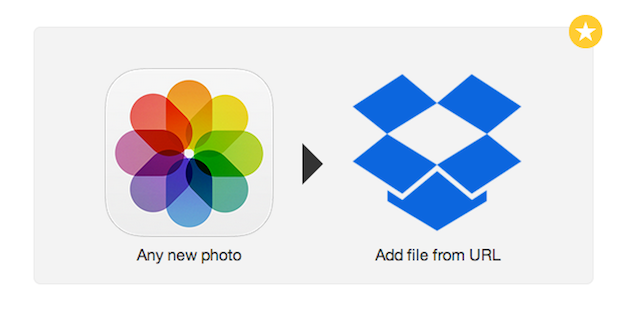 När du konfigurerar detta, se till att slå på bakgrundssynkronisering eftersom dina foton kan synkroniseras i bakgrunden. Ett annat praktiskt tips för att spara dina skärmdumpar är att skapa ett recept som placerar alla skärmdumpar i en mapp i telefonen - så kan du enkelt ta bort dem från din telefon på en gång.
När du konfigurerar detta, se till att slå på bakgrundssynkronisering eftersom dina foton kan synkroniseras i bakgrunden. Ett annat praktiskt tips för att spara dina skärmdumpar är att skapa ett recept som placerar alla skärmdumpar i en mapp i telefonen - så kan du enkelt ta bort dem från din telefon på en gång.
Ett annat sätt att säkerhetskopiera foton är genom att spara dem från ett onlinekonto till din telefon. Du kan till exempel spara foton av en specifik person på Instagram, dina 500px-favoriter, alla nya Flickr-foton med en specifik tagg eller Facebook-bilder du har taggats i ett iOS-album på din telefon.
Dela iOS-foton
Med ett recept för att säkerhetskopiera dina iOS-foton är det bara naturligt att du använder en för att dela dem också online. Du vill förmodligen inte (och borde inte) dela varje foto du tar, så ett sätt att hålla fullständig kontroll över den här funktionen är genom dela bara foton som läggs till i ett specifikt album (om du vill vara selektiv när det gäller säkerhetskopiering kan du använda den här funktionen som väl).
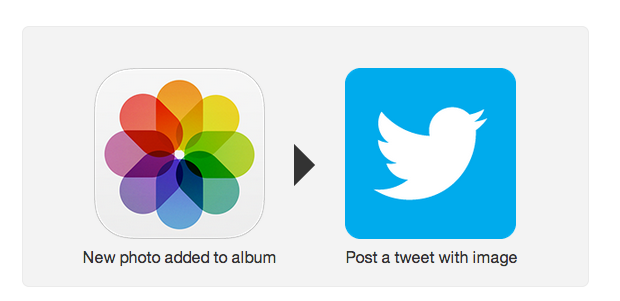 Välj bara det album du vill dela automatiskt från och du kan dela med dig på olika webbplatser, oavsett om det är fotodelningstjänster, sociala nätverk eller bloggplattformar. De webbplatser som för närvarande stöds av IFTTT är 500px, Facebook, Flickr, Tumblr, Twitter och WordPress.
Välj bara det album du vill dela automatiskt från och du kan dela med dig på olika webbplatser, oavsett om det är fotodelningstjänster, sociala nätverk eller bloggplattformar. De webbplatser som för närvarande stöds av IFTTT är 500px, Facebook, Flickr, Tumblr, Twitter och WordPress.
Turboladdade iOS-påminnelser
Ett annat sätt du kan använda dina iOS-recept på är att skapa en logg med uppgifter som du har slutfört med din befintliga påminnelser-app. Om du har en fullständig lista över de viktigaste uppgifterna du behöver för att få igenom varje dag, när du slutför dem, kan du lägga till alla dem i din Google-kalender. Om du vill ha en kronologisk post av dina slutförda uppgifter, eller om du kan lägga till detta till en Evernote-anteckning. Det är värt att notera att när en anteckning når 2MB på Evernote, kommer en ny anteckning att skapas.
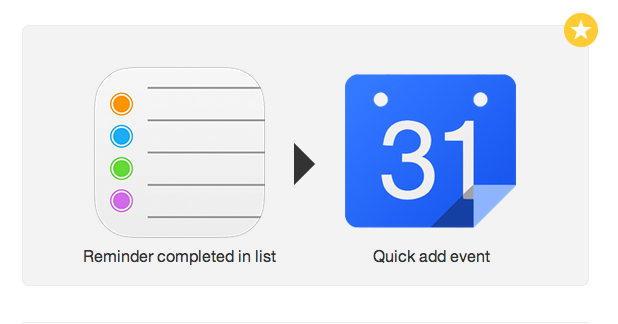
När du använder IFTTT för att skapa en logg över dina slutförda uppgifter kan du också använda den för att skapa den aktivitetslistan innan den är klar. Detta kan göras enkelt om din uppgiftslista är direkt ansluten till de e-postmeddelanden du får. Med IFTTT kan du automatiskt lägga till stjärnmärkta e-postmeddelanden i din påminnelselista, och när de har tävlat använder du bara receptet som nämns ovan för att skapa din arbetsdagbok.
Håll en kalender med nya kontakter
På samma sätt kan du hålla en kronologisk förteckning över varje gång du träffar en ny person och lägga till dem i dina kontakter. Att använda ett recept som automatiskt markeras i din Google-kalender varje gång du lägger till en ny kontakt till din telefon kan vara särskilt användbar om du deltar i många konferenser eller offentliga evenemang och behöver hålla reda på dina nya kontakter.
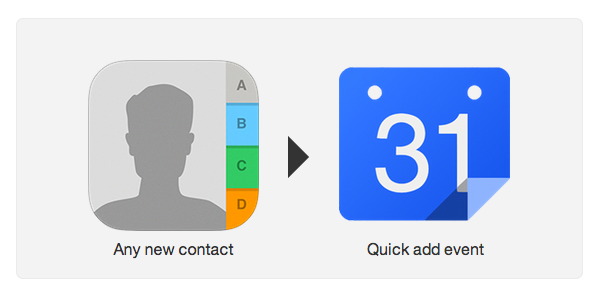
Vidarebefordra din kontaktinformation
Att skicka din kontaktinformation till nya kontakter som du lägger till din telefon med IFTTT kan vara ett enkelt sätt att utbyta kontaktinformation. Det kan inte bli enklare att automatisera processen med IFTTT. Du kan skapa ett recept för att skicka ett e-postmeddelande till alla nya kontakter som läggs till din telefon. Denna funktion bör naturligtvis användas noggrant och helst med kontaktens kunskap. Att skicka ett automatiskt e-postmeddelande till varje person vars kontaktinformation läggs till i din telefon kan ge fel intryck.
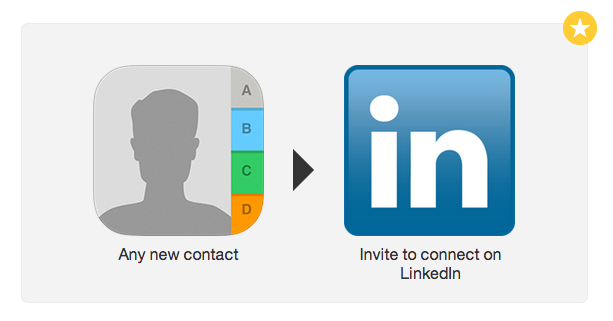
Ett annat alternativ tillgängligt för IFTTT-användare är att automatiskt ansluta på LinkedIn. I båda fallen fungerar det naturligtvis inte om du lägger till kontaktens e-postadress.
Säkerhetskopiera kontakter
Ett annat sätt du kan använda IFTTT: s kontaktkanal till bra användning är genom att säkerhetskopiera dem automatiskt. Det är mycket lättare att göra detta med Googles synkronisering, men om du vill ha ett extra säkerhetsnät kan du automatiskt spara nytt kontakter till en textfil i Dropbox, lägg till dem i ett Google Drive-kalkylblad, eller så kan du lägga dem till en Evernote notera.
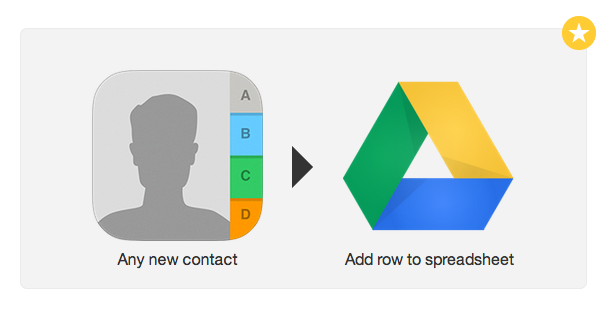
Det är värt att notera att för användare som använder Apples iCloud-tjänst synkroniseras och säkerhetskopieras kontakter automatiskt. Denna inställning kan ändras under Inställningar> iCloud.
Läslista eller påminnelse om spellista
Om du tenderar att spara artiklar för att läsa senare eller videor att titta på senare, bara för att glömma allt om dem, kan det vara användbart att skapa en påminnelse på din telefon. Med IFTTT kan du automatiskt skapa en iOS-påminnelse för nya artiklar som publiceras på New York Times (som du kan begränsa med specifika avsnitt från produktionen) eller artiklar som du sparar till Pocket eller Instapaper. Du kan också skapa en påminnelse för videor som du sparar för att se senare på YouTube.
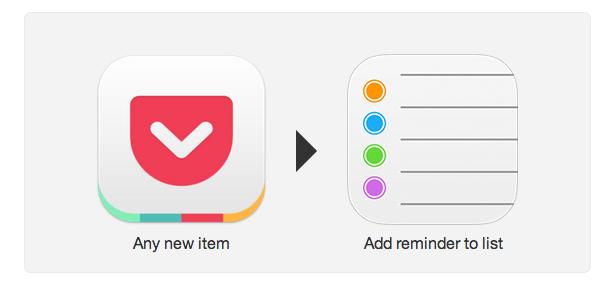
Förbered dig för regn
När vintern börjar gälla på norra halvklotet, en otroligt liten men användbar funktion du kan komma ur att använda IFTTT på din telefon är att skapa en påminnelse om att få ett paraply om det kommer att regna nästa dag. Om du inte har använt väderkanalen förut på IFTTT anger du bara din plats. Den skickar sedan en påminnelse till din telefon när väderprognosen antyder regn.
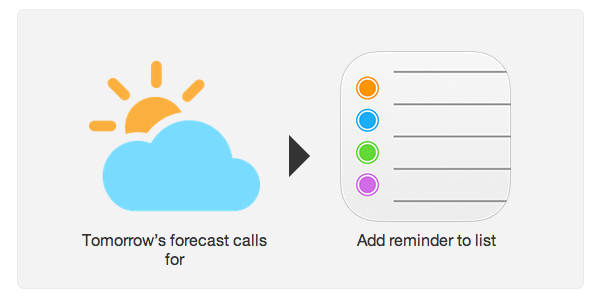
Vilka recept skulle du lägga till i den här listan? Låt oss veta i kommentarerna.
Nancy är en författare och redaktör bosatt i Washington DC. Hon var tidigare Mellanösterns redaktör på The Next Web och arbetar för närvarande på en DC-baserad tankesmedje för kommunikation och sociala medier.


